Bli kjent med siden Aktiva
Du kan administrere alle de digitale aktivaene og innholdselementene du trenger til prosjekter, i visningen Aktiva. Funksjonene som er tilgjengelige på siden Aktiva, varierer avhenger av om du viser et forretningsregister eller et aktivaregister. Aktivaregistre støtter publisering og oversettelse.
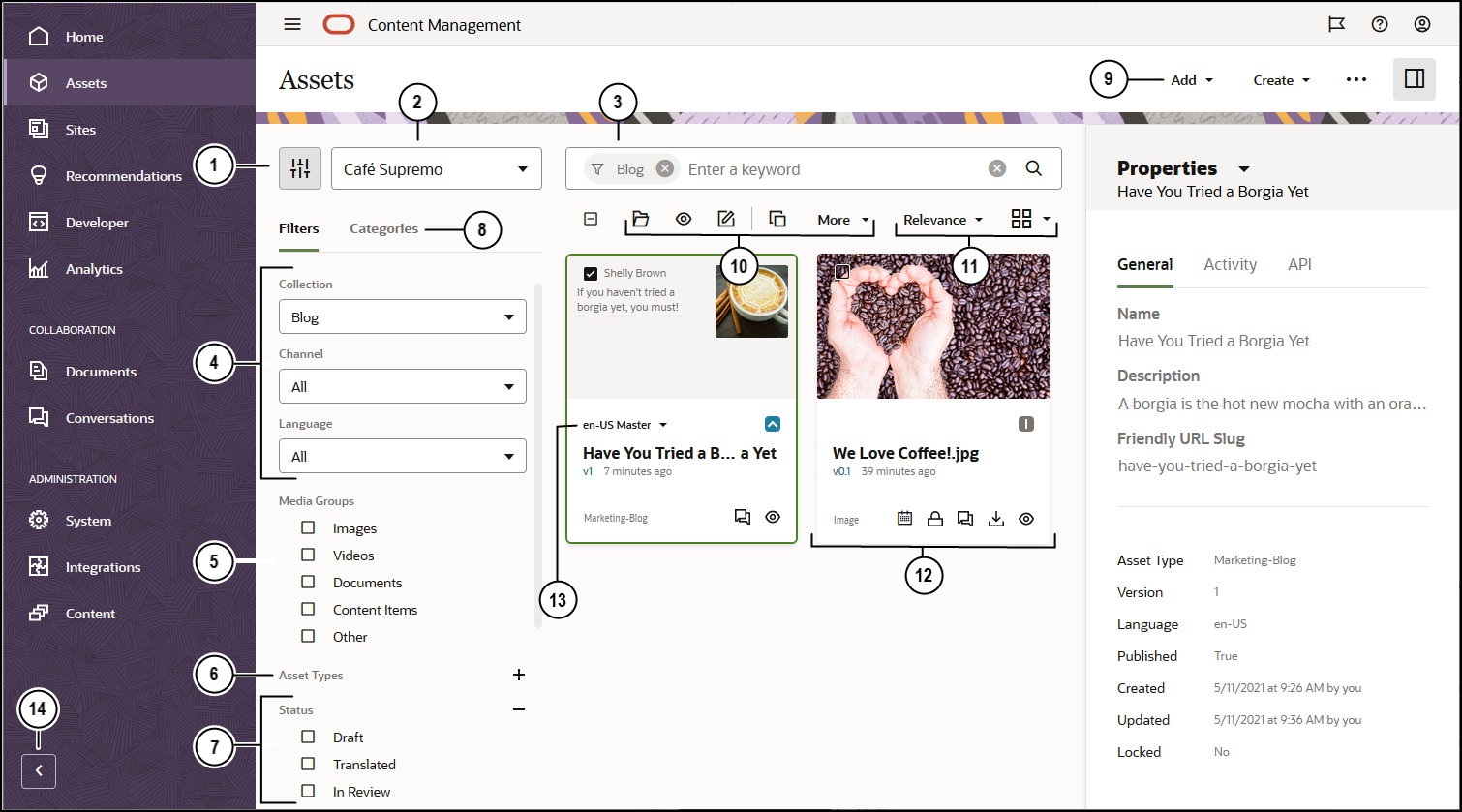
Kom i gang ved å klikke på Aktiva på navigeringsmenyen til venstre.
| Bildetekst | Beskrivelse |
|---|---|
| 1 | Klikk på  hvis du vil skjule eller vise filterruten. Hvis du skjuler ruten, blir det mer plass til å vise aktiva i innholdsområdet. hvis du vil skjule eller vise filterruten. Hvis du skjuler ruten, blir det mer plass til å vise aktiva i innholdsområdet. |
| 2 | Velg registeret du vil bruke, fra rullegardinlisten ved siden av filterikonet. |
| 3 | Søk etter aktiva ved hjelp av merker eller nøkkelord. Hvis smartinnhold er aktivert for registeret, vises anbefalte nøkkelord under søkeboksen etter at du har angitt et søkebegrep. Klikk på et nøkkelord hvis du vil legge det til i søket. |
| 4 | Filtrer etter samling, kanal (bare aktivaregistre) eller språk (bare aktivaregistre). Hvis du for eksempel velger en bestemt samling, ser du bare innholdselementene og de digitale aktivaene som finnes i denne samlingen. Hvis du setter disse alternativene til Alle, ser du alle aktivaene i registeret som du velger å bruke. Hvis et innholdselement i et aktivaregister er oversatt til flere språk, regnes ett element som det primære elementet, og de andre oversatte versjonene regnes som sekundære. Når du filtrerer etter et bestemt språk, kan det hende at et aktiva som ikke ser ut til å være på dette språket, returneres i resultatene. Det kan imidlertid finnes en sekundær versjon i dette språket. |
| 5 | Filtrer etter mediegruppe, for eksempel bilder, dokumenter eller innholdselementer. |
| 6 | Filtrer etter typen aktiva. Du ser alle tilgjengelige aktivatyper i det valgte registeret. |
| 7 | Filtrer etter status. Du kan filtrere etter følgende statustyper: godkjenning, publisering (bare aktivaregistre), kategorisering, lås, samling eller kanalmål (bare aktivaregistre). |
| 8 | Som standard ser du filtre for filtrering av aktivaene i registeret etter samling, kanal (bare aktivaregistre), språk (bare aktivaregistre), mediegruppe, aktivatype og status. Hvis en taksonomi er knyttet til registeret du viser, ser du også fanen Kategorier, der du kan filtrere etter kategorier. Taksonomier gir en hierarkisk, mappeliknende kategoristruktur.
Ved siden av hver kategori ser du antallet aktiva som er tilordnet til kategorien, og eventuelle underordnede av den kategorien. Når du velger en kategori, ser du som standard alle aktivaene som er tilordnet til den kategorien, eller eventuelle underordnede av den valgte kategorien. Hvis du foretrekker å begrense søket til en overordnet kategori, velger du kategorien og opphever valget av Inkluder alle underordnede Merknad: Taksonomier og kategorier er bare tilgjengelige i Oracle Content Management, og ikke i Oracle Content Management Classic. |
| 9 | Menyen øverst på siden viser handlingene du kan utføre i registeret:
|
| 10 | Når du har valgt minst ett aktiva, viser handlingsfeltet ovenfor aktivaene handlingene du kan utføre med de valgte aktivaene. Forskjellige handlinger vil være tilgjengelige, avhengig av hva du velger. Klikk på Flere hvis du ikke ser alle handlingene.
|
| 11 | Du kan sortere aktivaene i visningen etter relevans, navn eller siste oppdateringsdato. Du kan også veksle mellom rutenett- og tabellvisning, slik at du kan se flere eller færre aktiva per side. |
| 12 | Hver aktivaflis viser detaljer om aktivaet. Du ser følgende opplysninger:
|
| 13 | Hvis aktivaet er et innholdselement, kan det være oversatt (bare aktivaregistre). Det vises en liste over oversatte versjoner når du velger pilen på rullegardinmenyen ved siden av oversettelsesnotasjonen på innholdselementflisen. Hvis du vil vise alle språkene som er knyttet til et element, velger du elementet og klikker på Språk. Det åpnes en uttrekkbar rute som viser de oversatte versjonene av dette aktivaet. |
| 14 | Klikk på pilen for å utvide navigeringen når du vil vise tekst for menyvalgene i navigeringsmenyen, eller trekk den sammen hvis du vil vise en navigeringsmeny med bare ikoner. Hvis du trekker sammen menyen, blir det mer plass til å vise aktiva i innholdsområdet. |